
[Guia 2023] Como restaurar o backup do WhatsApp do iCloud para o Android

Embora a troca de telefone traga uma experiência divertida porque você pode experimentar novos recursos, é uma dor de cabeça quando se trata de restauração de arquivos. Por exemplo, você pode querer mover seu histórico de conversas do WhatsApp para o novo dispositivo, o que pode realmente ser irritante de alguma forma, especialmente se os dois dispositivos não operarem no mesmo sistema operacional. Então, se você está decidindo mudar de um iPhone para um Android, você pode se surpreender que nenhum dos seus históricos de conversas do WhatsApp estejam no novo dispositivo. Mas não se preocupe. Este guia irá mostrar-lhe como restaurar o backup do WhatsApp do iCloud para Android.
Mudar de iOS para Android pode não ser tão simples quanto você pensa, já que os dois sistemas operacionais têm técnicas distintas para fazer backup de dados. Mas muitos acreditam que, com a orientação certa, deve levar pouco tempo com o mínimo de estresse. Mostraremos soluções para restaurar suas conversas do WhatsApp em seu novo dispositivo Android sem problemas.
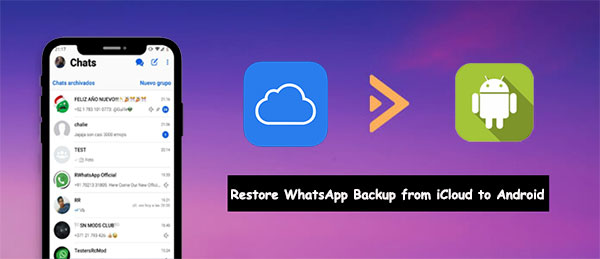
Antes de transferir o backup do WhatsApp do iCloud para o Android, verifique se os dados foram restaurados no iPhone. Aqui estão dicas para começar:
1. Verifique se o iCloud Drive está ativado
Vá para Configurações e você verá seu nome. Caso contrário, você encontrará a opção de fazer login na parte superior. Pressione a opção "seu nome", que criará uma lista de menus. Procure o iCloud e toque nele. Em seguida, você pode seguir em frente e ativar o iCloud Drive.

2. Faça backup do seu WhatsApp para o iCloud
Além disso, certifique-se de fazer backup do seu WhatsApp para o iCloud. Para isso, abra o aplicativo "WhatsApp". Na barra inferior, um símbolo de engrenagem de "Configurações". Escolha esta aba para acessar todas as suas configurações.
Selecione o item de menu "Bate-papos" e localize o "Backup de bate-papo". Dentro dessa seção, você encontrará um backup automático e uma opção manual para fazer backup de seus bate-papos. Você pode até mesmo excluir tipos de arquivo, como vídeos ou imagens, do backup, se desejar.
Para garantir que suas conversas do WhatsApp sejam sempre copiadas, é melhor manter o backup automático ativado. No entanto, se você precisar da versão de dados mais atual para um novo iPhone ou para fins de redefinição, escolha 'Fazer backup agora' e siga em frente com a próxima etapa.

3. Restaurar backup do WhatsApp para o seu iPhone
Primeiro, verifique se o backup do iCloud está pronto. Em seguida, prossiga com a reinstalação do WhatsApp para garantir que tudo corra bem. Depois de concluir a instalação, um prompt deve aparecer alertando sobre um backup descoberto e convidando-o a restaurá-lo. Não se preocupe - este processo não vai demorar muito. Em breve, suas informações do WhatsApp serão restauradas com segurança no seu iPhone.
Garantir um backup dos dados do seu iPhone é o primeiro passo para transferi-los para um dispositivo Android . Para tornar essa mudança perfeita e indolor, dividimos o processo em três etapas gerenciáveis; Veja abaixo mais detalhes.
Você pode gostar de:
Como compartilhar contatos do WhatsApp no Android e iPhone?
Como fazer backup de mensagens do WhatsApp de Android para Mac - 5 maneiras comprovadas
Você sabia que pode enviar facilmente por e-mail todo o seu histórico de bate-papo e anexos para o endereço de e-mail de um telefone Android ? Um e-mail é uma ferramenta poderosa que permite aos usuários transferir mensagens do iCloud para Android e enviar e receber dados sem esforço, independentemente do dispositivo ou software em que ele é executado.
Ele irá ajudá-lo a transferir arquivos de backup do WhatsApp do iCloud para um Android, embora tenha suas limitações. Se os dados excederem um determinado limite de tamanho de arquivo, essa técnica não funcionará. Abaixo estão os passos sobre como obter o backup do WhatsApp do iCloud para Android dispositivo via e-mail:
Passo 1. Para exportar sua conversa do WhatsApp para o e-mail, inicie o aplicativo e selecione a conversa desejada. Toque no nome do contato na parte superior da tela de um iPhone e role para baixo até encontrar "Exportar bate-papo" e clique nele.
Passo 2. Depois de fazer isso, uma janela pop-up perguntará se você deseja anexar mídia ou continuar sem. Escolha o que melhor se adapta às suas necessidades e, em seguida, selecione 'Mail' para compartilhar sua mensagem.
Passo 3. Você verá os dados de bate-papos e anexos anexados ao e-mail. Digite o e-mail de destino na seção "Para". Certifique-se de inserir o e-mail correto que deseja que os bate-papos sejam enviados. Por fim, clique no botão "Enviar" na parte superior para enviar os chats.

Passo 4. Pegue seu telefone e faça login em seu e-mail que você havia exportado os arquivos de backup. Depois de fazer login, você verá o arquivo do qual fez backup na caixa de entrada. Embora você possa ler essas mensagens por meio de arquivos TXT, infelizmente, elas não podem ser facilmente sincronizadas com seu aplicativo Android WhatsApp.
Você também pode restaurar seu backup do WhatsApp diretamente do iCloud para o seu Android através do site do iCloud. Você não precisa de um computador para fazer isso. Mas, você vai precisar de uma internet muito forte se você precisar baixar vários arquivos do site. Veja como obter o backup do Whatsapp do iCloud para Android:
Passo 1. Ir para o iCloud Web
Abra um navegador em seu telefone e navegue até icloud.com. Uma vez lá, faça login usando suas credenciais do ID Apple. Se você não conseguir abrir a página "Entrar", toque no ícone "Menu" na parte superior da tela e selecione "Solicitar site para desktop". Agora você pode entrar facilmente.
Passo 2. Baixe o backup do iCloud
Encontre e acesse o arquivo de backup do iCloud e baixe os dados desejados no Android.

Veja mais:
[2023] Como recuperar mensagens apagadas do WhatsApp no iPhone sem etapas complexas?
Por que não foi possível baixar vídeos no WhatsApp a partir do iPhone? Corrija-o imediatamente
WhatsApp Transfer é um software renomado que oferece recursos excepcionais para usuários que mudam do iPhone para Android ou vice-versa e sentem dificuldade para mover suas conversas do WhatsApp. Com suas características únicas, este aclamado programa atraiu a atenção do público em todo o mundo, tornando-se um dos programas mais procurados disponíveis hoje.
Mover seus dados do WhatsApp de um iPhone para o seu Android é muito fácil com o WhatsApp Transfer. Ele roda nos principais sistemas operacionais de computador, Mac e Windows, bem como quase todas as versões do iOS e Android. Melhor ainda, é fácil de usar. O aplicativo pode ajudá-lo a fazer backup e restaurar o WhatsApp e o WhatsApp Business.
Principais recursos do WhatsApp Transfer:
Agora, vamos nos aprofundar no passo a passo para transferir o WhatsApp do iPhone para o seu novo Android com o WhatsApp Transfer:
01 Inicie o programa no computador após instalá-lo. Em seguida, escolha "WhatsApp Transfer" na lista. Em seguida, conecte os dois dispositivos ao computador. O programa irá detectá-los ambos, fornecendo-lhe uma janela que permite a transferência instantânea de dados. Selecione "Transferir mensagens do WhatsApp".

02 Agora, selecione "Transferir" para iniciar o processo de transferência do WhatsApp. Como esse processo excluirá completamente todas as mensagens atuais do seu dispositivo de destino, você deve clicar em "Continuar" se quiser continuar. Como alternativa, você pode fazer backup de seus dados do WhatsApp em um computador com antecedência. O processo será iniciado agora.

03 Aguarde a continuação do processo de transferência. Certifique-se de manter o dispositivo conectado por toda parte. Quando terminar, você verá uma janela na tela. Basta desconectar o dispositivo e verificar os arquivos transferidos.

Infelizmente, não é possível restaurar diretamente o backup do WhatsApp do iCloud em um dispositivo Android . Isso se deve à incompatibilidade entre a codificação do iCloud e o sistema operacional Android . Embora destinado principalmente a produtos da Apple, o iCloud permite que você armazene outros dados, como fotos, arquivos de música, documentos e até mesmo conversas do WhatsApp em sua conta do iTunes. Não só é adaptado para funcionar com todos os produtos da Apple, como o iPhone, iPad e MacBook, mas sua tecnologia de nuvem também permite que você sincronize seus dados em vários aplicativos.
O armazenamento do Google Drive vem em socorro aqui, fornecendo até 15 GB de espaço gratuito baseado em nuvem acessível em todas as plataformas primárias. É uma solução prática que simplifica o gerenciamento de mídia e oferece tranquilidade para os clientes. Esse recurso permite que os usuários do iPhone e do Android acessem todo o potencial do Google Drive como plataforma de armazenamento em nuvem. Assim, Android usuários têm a vantagem de salvar seus dados no Google Drive enquanto podem restaurá-los mais tarde com aplicativos de terceiros através do iTunes
Como faço para restaurar o backup do WhatsApp do iCloud para Android? Agora você tem uma ideia do que precisa ser feito para restaurar o backup do WhatsApp do iCloud para Android. Você não terá dificuldade em obter seus dados para seu novo dispositivo Android . Contanto que você siga as etapas descritas neste artigo, o processo deve ser relativamente simples e indolor. Você já deve ter percebido que o WhatsApp Transfer é a maneira mais fácil de mover seu histórico de conversas do WhatsApp para seu novo dispositivo Android a partir de um iPhone sem fusível.
Artigos relacionados:
[Comprovado] Como transferir o WhatsApp para o novo telefone facilmente? (Android & iPhone)
Não é possível enviar e receber mensagens do WhatsApp, como corrigir?
Como recuperar fotos excluídas no WhatsApp no Android e iPhone com facilidade?
[3 Soluções] Como transferir conversas do WhatsApp de Android para Android
[Transferência rápida] Como transferir o WhatsApp do iPhone para o Android
Como recuperar mensagens do WhatsApp do telefone perdido sem backup?

 Transferência de telefone para telefone
Transferência de telefone para telefone
 [Guia 2023] Como restaurar o backup do WhatsApp do iCloud para o Android
[Guia 2023] Como restaurar o backup do WhatsApp do iCloud para o Android





